相信很多人外出旅行時,每當特定時間或是到達特定地點後,都會進行「平安通報」,藉此避免家人、伴侶或室友等同居人擔憂,好讓對方能夠安心。
而蘋果似乎聽見了廣大 iOS 用戶的心聲,於 iOS 17 作業系統中,蘋果加入了「平安通報」功能,只要預先設定好交通方式、通報地點、時間等資料,一但到達目的地後,iPhone 就會自動透過訊息 App 向指定人物傳送平安回報通知。
那該如何使用 iPhone 的「平安通報」功能呢?本篇將會介紹「平安通報」設定方法以及一些疑難雜症解決辦法。
「平安通報」功能是什麼?有哪些作用?
「平安通報」為蘋果於 iOS 17 中追加的新功能之一,它的主要功能是用來協助 iOS 用戶向家人、朋友們回報自身旅途狀況,包含是否平安、是否已抵達目的地等等;只要 iOS 用戶事先輸入好地點、交通方式等資料,一旦抵達目的地後,iPhone 就會自動透過訊息 App 向指定人物傳送平安回報通知,省去手動撥打電話的麻煩。
另外,當 iOS 用戶因為塞車、大眾交通誤點等意外,導致無法於預期時間內到達地點時,iPhone 依舊會自動發送通知,傳送預先設定好的「未抵達時要分享的資料」,像是當前地址、iPhone 電量百分比資訊給對方,以便對方了解用戶當前狀況。
▼ 蘋果官方宣傳「平安通報」影片
如何使用「平安通報」功能?
▉ 前提條件
想要開啟「平安通報」功能,首先 iOS 用戶必須先確認自己的 iPhone 以及接收人的 iPhone,兩支 iPhone 是否都更新 iOS 17 或其後續以上版本,若是有任一方沒有進行更新,該功能會無法正常啟動。
▉ 「平安通報」使用步驟
確認好雙方 iPhone 作業系統版本是否符合條件後,接下來就能進行「平安通報」相關設定,其使用方式為下:
- 步驟(1)、打開 iPhone 中的「訊息」並從中找到指定聯絡人,點選左下角的「+」符號。
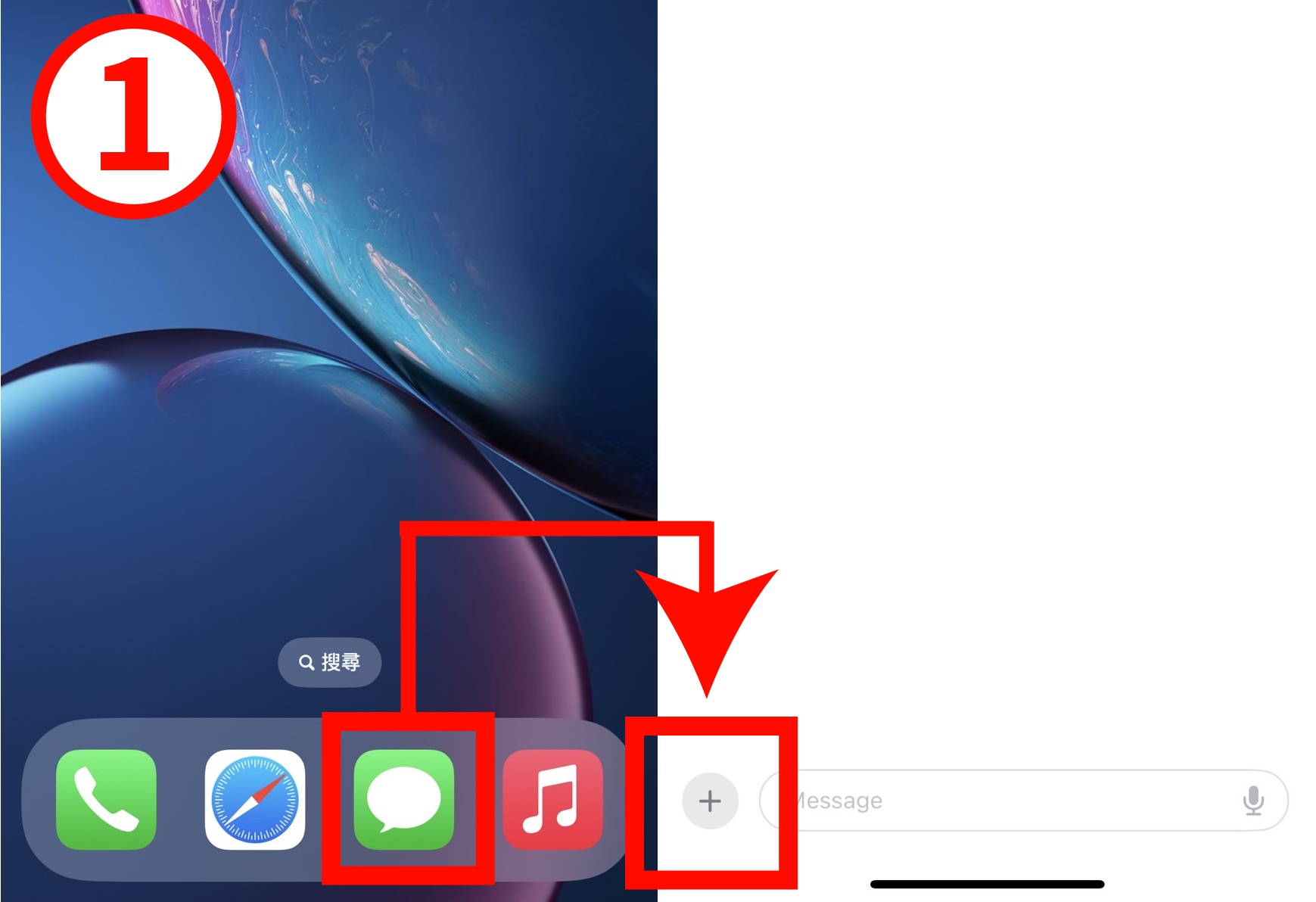
- 步驟(2)、再選擇「平安通報」。

- 步驟(3)、首次使用系統會跳出相關通知說明,包含會追蹤你的行程、何時通知此人等等,詳細了解確定使用請按「繼續」。
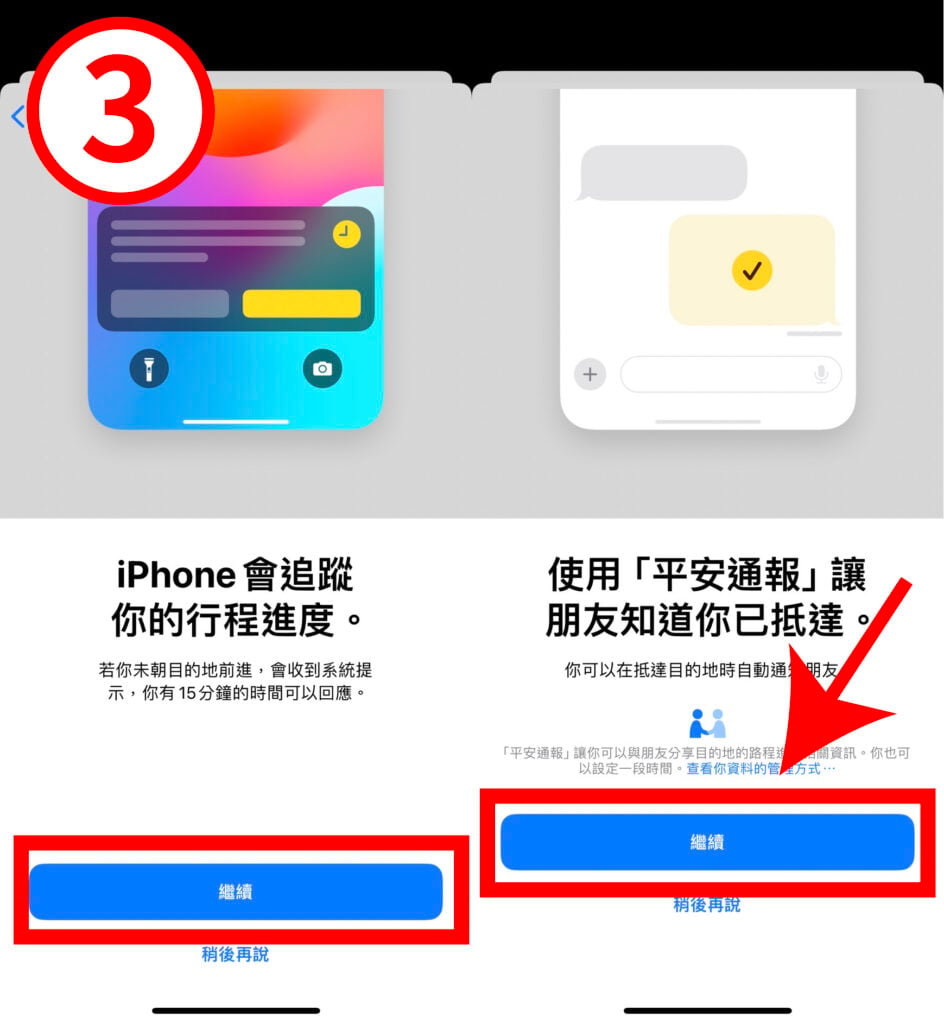
▼ 過程中可依自行需求,設定「有限資料」或「完整資料」
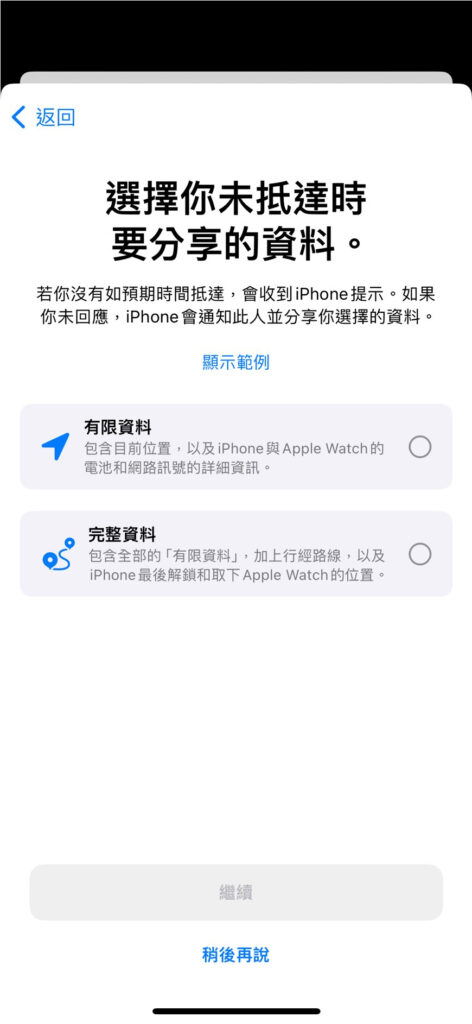
- 步驟(4)、點選「編輯」後,即可進行「平安通報」設定,設定主要分為兩種,分別為「我抵達時」、「計時結束後」,其中「我抵達時」是以「抵達地點」來進行設定,「計時結束後」則是以倒數計時來設定。
▼「我抵達時」(左)、「計時結束後」(右)
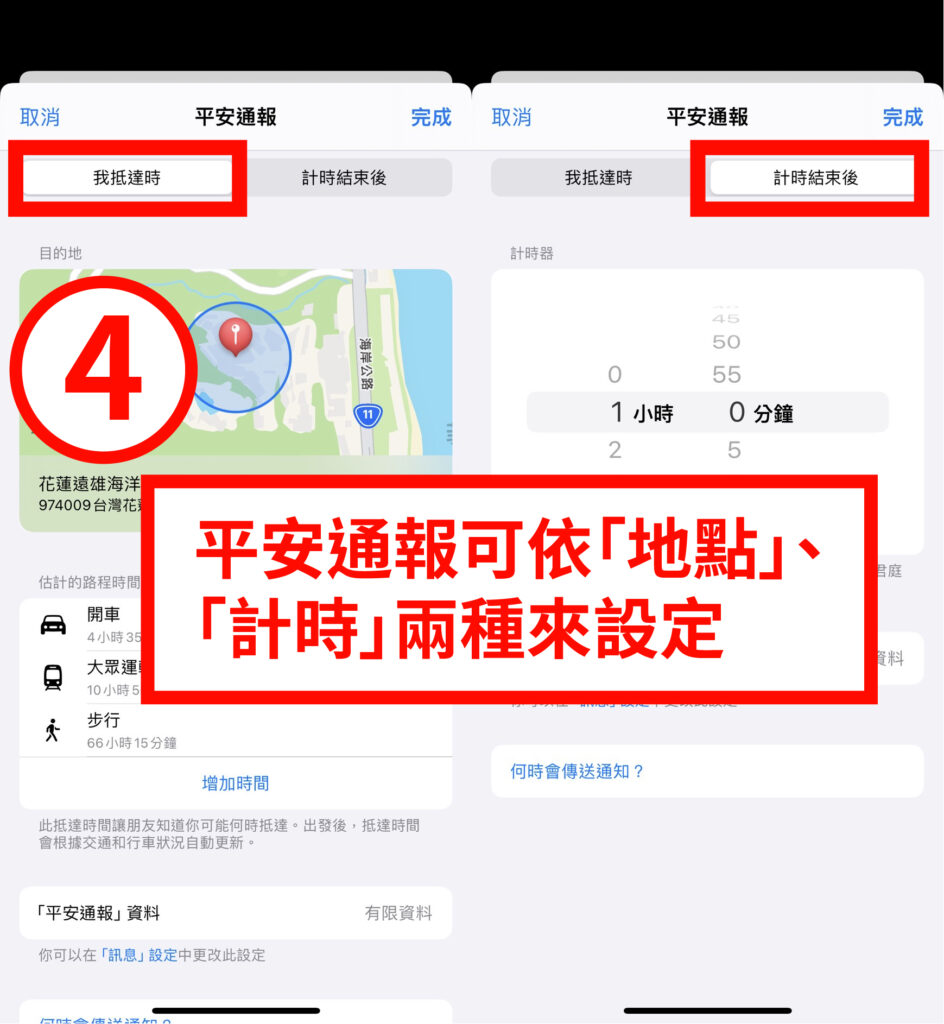
- 「我抵達時」需要設定的項目主要有「目的地」與「估計的路程時間」(交通方式),若是車程途中需要用餐休息、上廁所,也可以選擇「增加時間」來延後平安通知,相關設定調整好後,點選右上角「完成」。
▼「我抵達時」可設定選項
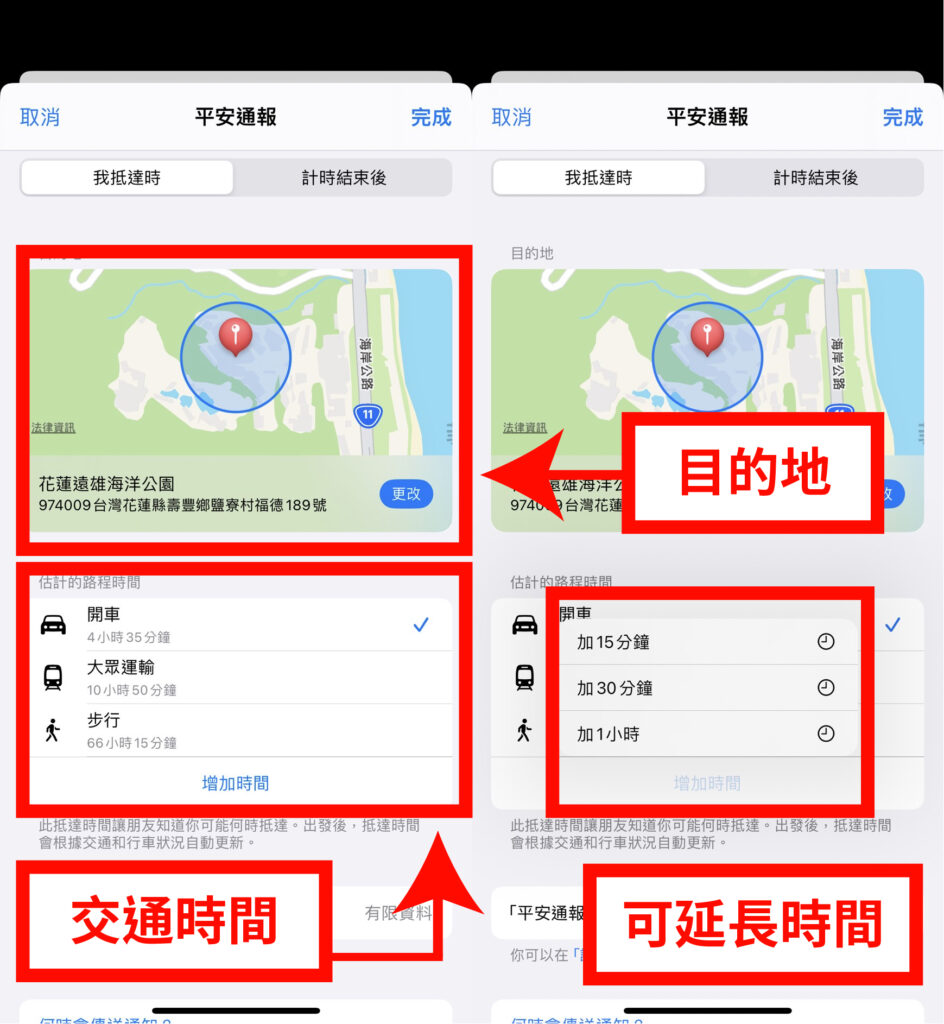
- 「計時結束後」則是針對「時間」來設定,只要自行判斷到達目的地的時間後,設定好「倒數計時」,點選「完成」即可。
▼「計時結束後」可設定選項
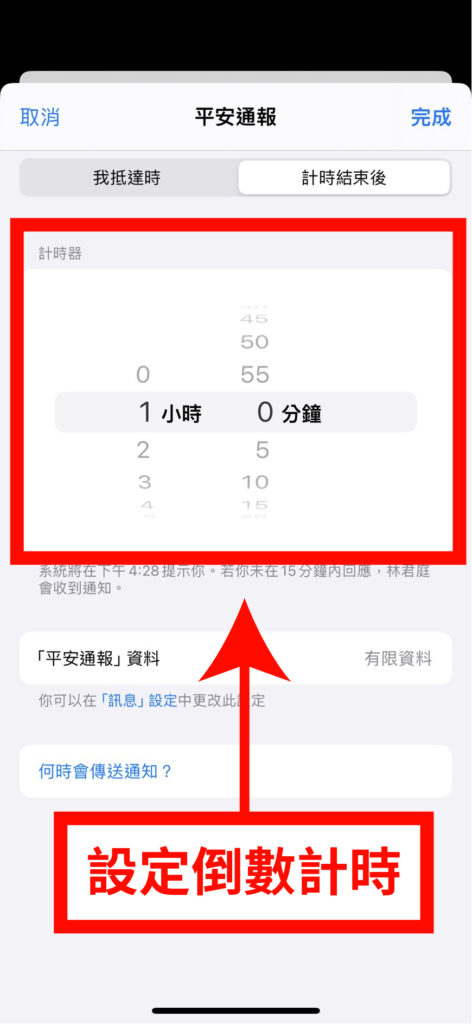
- 步驟(5)、完成上述設定後,點選對話框欄位的「↑」符號,即可傳送預先設定好的平安通報,只要 iOS 用戶到達目的地或是計時完成後,平安通報便會自動送出。
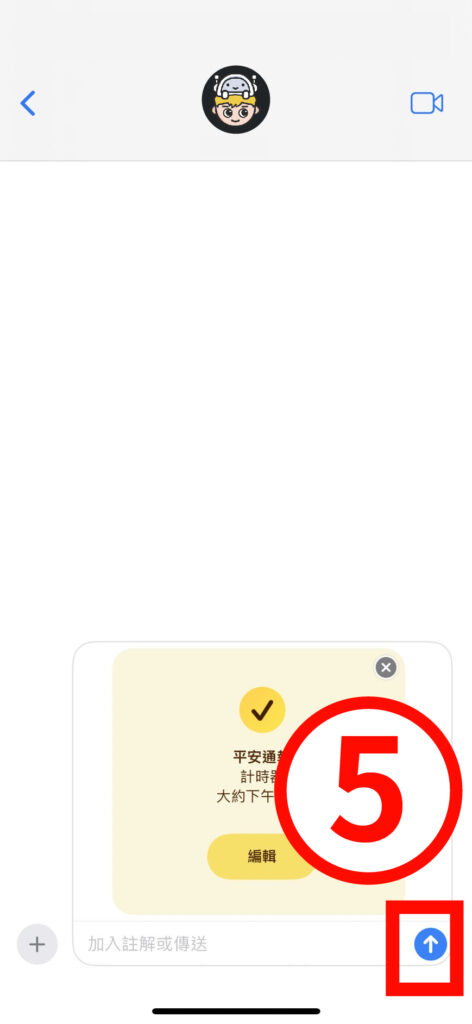
▼尚未發布前,可進入編輯「調整」或「取消平安通報」
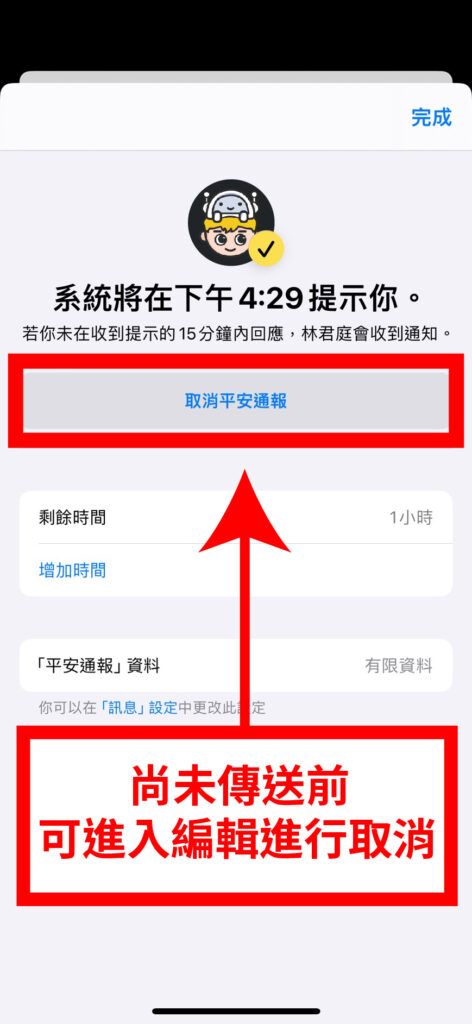
補充、無法使用「平安通報」怎麼辦?
根據 PTT、Dcard 等論壇上相關討論,有部分 iOS 用戶出現無法正常使用「平安通報」的情況,會顯示「無法使用平安通報來傳送給此收件人」的訊息。
▼ 平安通報無法傳送
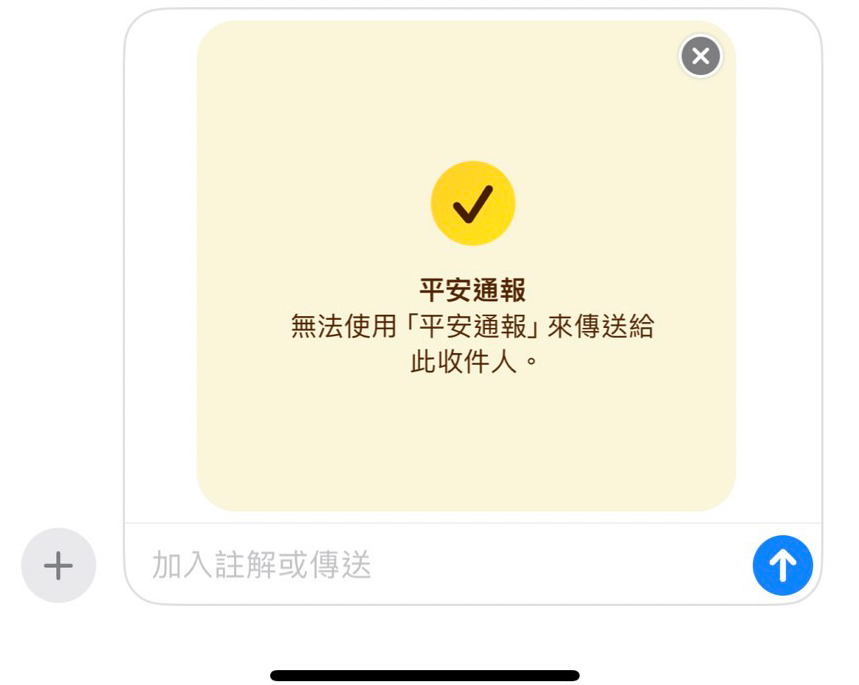
若是遇上平安通報無法使用的狀況,根據 PTT、Dcard 網友分享的方法,大家可採用以下 4 種方法來嘗試解決:
- 方法(1)、再次檢查雙方是否更新至 iOS 17 後續版本。
- 方法(2)、確認訊息的定位服務是否開啟。
- 方法(3)、確認目的地位置,若目的地與現在位置太近,導致無法使用平安通報。
- 方法(4)、不要直接從訊息 App 傳送,而是改用聯絡人,點選名字後找到「訊息」,直接傳送。
▼ 改用聯絡人中的訊息進行平安通報設定
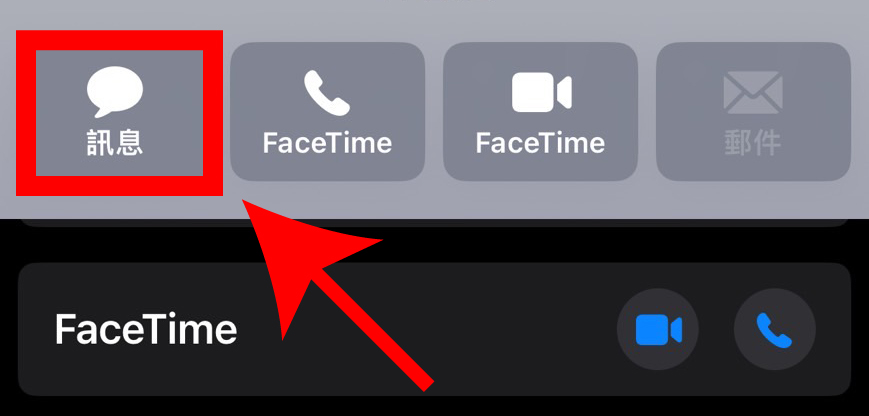
首圖來源:unsplash





